
视频是目前我们生活中重要的媒体要素,但是是个东西都会有坏的时候,电脑里的视频可能会因为各种原因而丢失损坏,导致视频无法正常的播放,尤其是在视频拷贝的过程中,意外是不可避免的,那么视频损坏了该怎么去尽可能的修复,下面就来讲一讲。
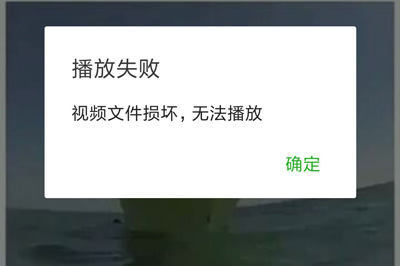
常见视频格式修复
视频损坏丢失了,不是随随便便弄个修复工具就能弄好的,我们要讲究对症下药,一般数码摄像机DV拍摄的格式都是MP4,MOV格式,所以依照这两个格式,可以有下面两个修复工具。
MP4格式
一般行车记录仪,无人机,索尼相机等常见视频设备所拍摄生成的视频格式均为MP4,所以想要如果你的视频里面以MP4格式为主,那么这里推荐使用【闪电MP4视频恢复软件】
操作教程:
1、下载安装运行软件
2、如果是摄像机则将摄像机的存储卡放到电脑中读取
3、在软件中选择扫描视频的硬盘分区

4、之后等待扫描完成,我们发现扫描出来的视频不是之前的原来文件,而是一些碎片文件,这里不用担心,我们必须等到软件完全扫描后,汇总所有扫描到的数据,才能重组视频碎片,请耐心等扫描结束。
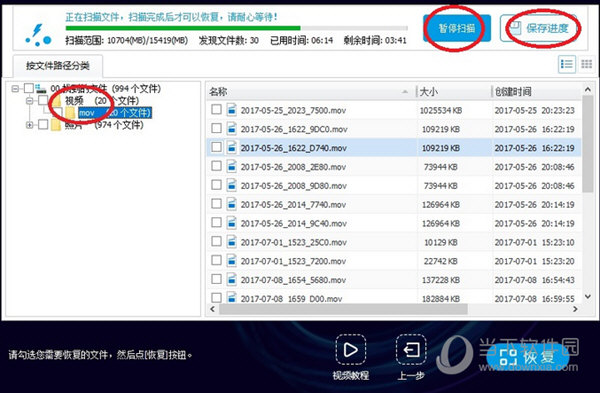
5、扫完完成后,弹出提示“是否保存当前已扫描的数据”,点“是”,等待保存结束。如果视频损坏严重,导致重组失败,我们软件会自动过滤,重组出来的视频都可以完美播放、二次编辑。
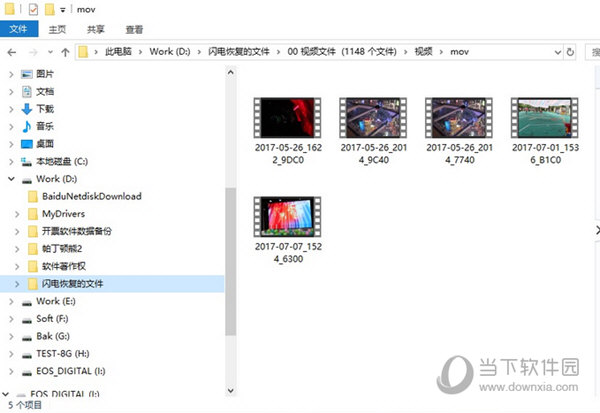
6、碎片重组完成后,你就可以在文件列表里面找到之前损坏的MP4视频文件,看一下能否播放吧。
MOV格式
接着说一说MOV视频格式,MOV是一些专业的摄像机所拍出来的高清视频文件,一般都会比较大,但是不用怕
这个Remo Repair MOV软件可以免费修复损坏的MOV视频
操作教程:
虽然软件是英文版的,但是没关系,操作简单的很
1、首先运行软件,在上方的框中添加一个正常的MOV文件作为参考
2、在下方的框中选择要修复的视频文件
3、最后点击Repair,等待修复完成即可
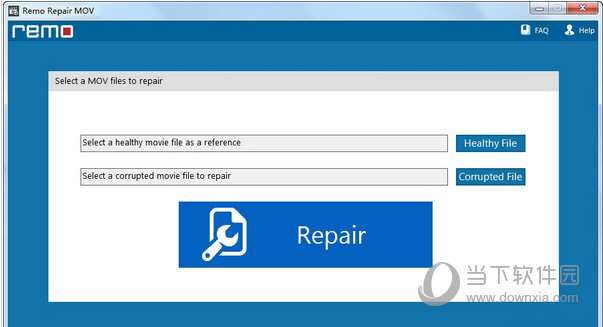
当然了这个软件无法帮助你修复的话,也可以去旁边==》MOV视频恢复软件《==寻找更多同类型的软件。
如果你的视频格式不是以上这两种,比如AVI,RM等格式,那可以尝试下方的万能视频恢复方法。
【万能的视频修复】
有时候视频格式不正确也可能会导致视频文件损坏而无法播放,想要恢复就要将其转换为正确的格式才能播放,但是转换格式不是单纯的改个后缀名这么简单,这个时候就需要用到格式工厂这个万能的格式转换器。
操作教程:
1、在左边格式栏中选择你要转换成的视频格式,比如我要将这损坏的MP4视频文件转换成AVI格式,那就点击AVI格式

2、然后在弹出来的窗口中添加要转换的视频文件
3、当然了你可以在输出配置设置你要转换的质量
4、最后点击确定将转换好的文件放到转换任务栏中,点击开始就可以开始转换了,非常的简单,转换后尝试播放视频,可能会有意想不到的惊喜哦。

可以去尝试下,下载格式工厂。
【其他修复方法】
最后介绍一种笼统的恢复方法,就是直接扫描整个硬盘,然后找出丢失的文件。能做到这些操作的数据恢复软件实在是太多了,就不一一介绍了。想要的用户可以前往下方下载。
【缺少解码器】
还有一种不可排除的问题就是你的视频本身就没有损坏,而是系统中缺少解码器从而导致视频无法播放,对于这种情况就非常好解决了,下载下面的万能解码器安装就可以了。
以上就是视频损坏丢失的修复方法,想要完全修复视频还是不难的,但是那些已经过于严重的视频,修复起来还是比较困难的,靠运气了,最后也希望用户能够轻松的恢复你宝贵的视频文件。
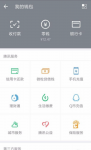
基本上每个人都在使用微信,但很少有人知道微信还有个借钱功能,叫微粒贷。由于借款方便,能够解很多人的燃眉之急,那么怎么提高微粒贷的额度呢?下面几个方法你可以试试。 首先

打开喜鹊儿 点击“全部服务” 点击“正选” 找到你要的范围 如果要退选,返回页面找到正选结果

得物上不仅有商家入驻,还有很多个人卖家入驻。而对于买家来说,比较关心买东西的店家是商家还是个人卖家。那么怎么看是不是个人卖家呢?下面一起来看看吧!

光遇季节蜡烛是玩家们每天都需要找寻的目标,很多玩家都不知道季节蜡烛到底在什么地方,今天就为大家带来一篇关于这个方面的具体介绍,通过下面的文章内容,我们就来了解一下9月

黎明觉醒消音器怎么得?消音器在游戏中的作用还是很大的,消音器是枪械的一个配件,枪械在装备消音器之后可以减小开火的声音,在偷袭埋伏的时候可以使用,不会轻易地惊动敌人。那

快手是一款短视频上传、观看的app,你知道如何在快手上发布作品吗?快来看看吧! 打开手机快手app,登录后点击右上角的摄像头图标。 此时手机屏幕下方出现相机和拍摄选项,根据需要

在金灿灿之战手游中,玩家们可以更改自己的名字,另外不仅如此还可以卡bug将名字改成空白的,或者使用空白格就可以使用重复的名字了。那么怎么改名字呢?一起来看看吧!

教程频道为您提供阴阳师妖怪屋海市蜃楼 海市蜃楼活动入口介绍解决方案,还有更多全面的阴阳师妖怪屋软件教程手册,无论是新奇小软件的操作还是专业软件的使用技巧,教程都会为您解疑释惑。

1、首先进入发帖子的页面,然后点击你想要的水印; 2、如果不需要水印,然后点击“无水印”即可去除水印。 以上就是小编为大家介绍去除水印的方法,希望对大家有所帮助。

来不及了快上车手游怎么更换战车?很多玩家都非常喜欢这款十分魔幻的手游,近期不少玩家都在讨论,该如何更换战车,今天就为大家带来一篇关于这个方面的具体资料,通过下面的文章